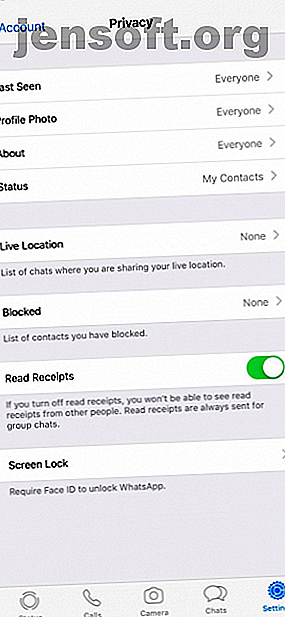
8 iPhone एप्स आप टच आईडी या फेस आईडी से लॉक कर सकते हैं
विज्ञापन
IOS पर टच आईडी और फेस आईडी आपको सुरक्षा और सुविधा का एक बेहतरीन संतुलन प्रदान करते हैं। वे एक लंबे पासवर्ड की तुलना में बहुत अधिक सुरक्षित हैं, फिर भी चोरों द्वारा क्रैक होने की संभावना नहीं है।
अपनी स्क्रीन को लॉक करने से परे, हालाँकि, टच आईडी और फेस आईडी आपके आईफोन या आईपैड पर सभी प्रकार के ऐप्स की सुरक्षा कर सकता है। आइए नज़र डालते हैं कई ऐसे ऐप पर जिन्हें आप अपने फिंगरप्रिंट या चेहरे से लॉक कर सकते हैं।
व्यक्तिगत ऐप्स की सुरक्षा क्यों करें?
आपको आश्चर्य हो सकता है कि जब आप पहले से ही अपने पूरे फोन को लॉक करते हैं तो आप अपने फिंगरप्रिंट या चेहरे के साथ ऐप्स की सुरक्षा क्यों करेंगे। जैसा कि यह पता चला है, ऐसा करने से आपकी सबसे संवेदनशील जानकारी के लिए सुरक्षा की एक अतिरिक्त परत जुड़ जाती है।
यह विशेष रूप से महत्वपूर्ण है जब आप अपने फोन को अनलॉक करते हैं और इसे किसी को उपयोग करने के लिए सौंप देते हैं। यदि आप उन्हें चित्र दिखाना चाहते हैं या उन्हें कोई गेम खेलना चाहते हैं, तो आप शायद यह चाहेंगे कि वे आपके व्हाट्सएप चैट को न पढ़ें और अपने पासवर्ड मैनेजर में इधर-उधर न करें।
यह एक सुरक्षा जाल के रूप में भी काम करता है यदि आप अपने फोन को अनलॉक किए हुए बैठे रहते हैं और कोई इसे पकड़ लेता है। जबकि उनके पास आपके फ़ोन तक पहुंच होगी, इस पर सबसे महत्वपूर्ण ऐप सुरक्षित रहेंगे।
अंतिम लाभ के रूप में, अपने फिंगरप्रिंट या चेहरे को स्कैन करना हर बार इन ऐप में लॉग इन करने के लिए पासवर्ड टाइप करने की तुलना में अधिक सुविधाजनक होता है। इसके अलावा, उनमें से कुछ को आपको अभी भी अधिक सुरक्षा को जोड़ने, टच / फेस आईडी के अलावा एक नया पासकोड सेट करने की आवश्यकता है।
नोट: हमने इन उदाहरणों के लिए iPhone 6S का उपयोग किया है; इस प्रकार सादगी के लिए हम ज्यादातर टच आईडी और अपने फिंगरप्रिंट को स्कैन करने के लिए लॉग इन करते हैं। हालांकि, यह फेस आईडी के साथ ही काम करता है और आईफोन एक्स और नए पर अपना चेहरा स्कैन करता है।
1. व्हाट्सएप


यदि आप अपने सभी चैट के लिए व्हाट्सएप का उपयोग करते हैं, तो इसे बुद्धिमानी से दूर रखने के लिए समझदारी है। शुक्र है, अब आप अपने फिंगरप्रिंट या चेहरे के साथ ऐसा कर सकते हैं।
ऐप खोलें और स्क्रीन के निचले भाग में सेटिंग्स टैप करें। यहां, स्क्रीन लॉक खोजने के लिए खाता> गोपनीयता चुनें और नीचे स्क्रॉल करें। इसे टैप करें, फिर रिक्वायरमेंट टच / फेस आईडी चुनें । आप यह चुन सकते हैं कि ऐप को लॉक होने से पहले कितनी देर तक इंतजार करना चाहिए।
यह सिर्फ एक सबसे अच्छा व्हाट्सएप ट्रिक है जिसे आपको पता होना चाहिए, वैसे।
डाउनलोड करें: WhatsApp (निःशुल्क)
2. लास्टपास (और अन्य पासवर्ड मैनेजर)



चूँकि आपका LastPass मास्टर पासवर्ड आपके सभी अन्य पासवर्डों को सुरक्षित रखता है, इसलिए आपको उम्मीद है कि यह काफी मजबूत होगा। हर बार जब आप किसी एक जगह को भरना चाहते हैं, तो इस लंबे पासवर्ड को टाइप करने के बजाय, इसे टच आईडी के साथ संरक्षित करना कहीं अधिक सुविधाजनक है।
लास्टपास में साइन इन करें, फिर अपनी स्क्रीन के नीचे-दाईं ओर सेटिंग टैब पर टैप करें। सुरक्षा का चयन करें, और आपको टच आईडी का उपयोग करने के लिए एक स्लाइडर दिखाई देगा। इसे चालू करें। नीचे, आपको कुछ अन्य सुरक्षा विकल्प मिलेंगे। विशेष रूप से, लॉक विकल्प आपको यह चुनने की अनुमति देता है कि फिर से प्रमाणीकरण के लिए कहने से पहले ऐप को छोड़ने के बाद कितना समय चाहिए।
अगली बार जब आप लास्टपास खोलते हैं, तो आप बस लॉग-इन करने के लिए अपनी उंगली या चेहरे को स्कैन कर सकते हैं। यदि आप चाहें तो ऐप आपको अपना मास्टर पासवर्ड भी टाइप करने देता है।
LastPass का उपयोग न करें? यह सुविधा अन्य पासवर्ड प्रबंधकों, जैसे 1Password और Dashlane में भी उपलब्ध है।
डाउनलोड: LastPass (नि : शुल्क, उपलब्ध सदस्यता)
3. ड्रॉपबॉक्स


जबकि ड्रॉपबॉक्स आपके डिवाइस में फ़ाइलों को सिंक में रखना आसान बनाता है, आपके पास संभवत: इसमें ऐसी सामग्री है जिसे आप नहीं चाहते कि कोई भी एक्सेस कर सके। शुक्र है, ड्रॉपबॉक्स को सुरक्षित रखना आसान है।
एप्लिकेशन खोलें और नीचे पट्टी से खाता टैब पर जाएं। यहां, ऊपरी-बाएँ कोने में सेटिंग आइकन पर टैप करें। पासकोड चालू करना चुनें और ड्रॉपबॉक्स के लिए एक नया चार अंकों वाला पासकोड बनाएं। एक बार हो जाने के बाद, टच आईडी स्लाइडर का उपयोग करें ।
अब आपको अपने फिंगरप्रिंट को स्कैन करना होगा या ड्रॉपबॉक्स में जाने के लिए अपना पासकोड डालना होगा।
डाउनलोड: ड्रॉपबॉक्स (मुफ्त, सदस्यता उपलब्ध)
4. स्वाध्याय


जैसा कि आप अब तक उम्मीद से जानते हैं, दो-कारक प्रमाणीकरण आपके खातों की सुरक्षा के लिए एक महत्वपूर्ण तरीका है। हम 2FA ऐप Authy से प्यार करते हैं क्योंकि यह आपको कई डिवाइसों में अपना खाता सिंक करने देता है, लेकिन इसमें टच आईडी को सपोर्ट करने के लिए अतिरिक्त अंक मिलते हैं।
ऑटि खोलें और मुख्य स्क्रीन पर सेटिंग्स टैप करें। परिणामी मेनू पर सुरक्षा चुनें। यहां, आपको ऐप प्रोटेक्शन को सक्षम करना होगा और ड्रॉपबॉक्स के साथ चार अंकों का पिन चुनना होगा।
एक बार जब आप ऐसा कर लेते हैं, तो बस टच आईडी प्रोटेक्शन स्लाइडर को फिंगरप्रिंट लॉगिन की अनुमति दें। यदि आप प्रोटेक्ट एंटायर ऐप को चालू करते हैं, तो आपको हर बार ऐप खोलने पर स्कैन करना होगा।
डाउनलोड: Authy (मुक्त)
5. Apple नोट्स



Apple के अधिकांश अंतर्निहित ऐप्स टच आईडी / फेस आईडी सुरक्षा प्रदान नहीं करते हैं। नोट्स अपवाद हैं; यह आपको अतिरिक्त सुरक्षा के लिए अलग-अलग नोटों को लॉक करने देता है।
एक नया नोट बनाएं या मौजूदा एक को खोलें। इसे लॉक करने के लिए, पेज के ऊपरी-दाएं कोने में शेयर बटन पर टैप करें । शेयर शीट पर, लॉक नोट चुनें। फिर आपको एक पासवर्ड (वैकल्पिक संकेत के साथ) सेट करने की आवश्यकता होगी। सुनिश्चित करें कि आप टच आईडी आईडी स्लाइडर का उपयोग करते हैं, ताकि आपका फिंगरप्रिंट नोट को अनलॉक कर दे।
इस बीच, अन्य छिपे हुए Apple नोट्स सुविधाओं पर भी एक नज़र डालें।
डाउनलोड: नोट्स (मुक्त)
6. ऐप स्टोर



हर बार जब आप ऐप स्टोर पर खरीदारी करते हैं तो अपना ऐप्पल आईडी पासवर्ड डालते ही थक जाते हैं? आप इसके बजाय अपने फिंगरप्रिंट से अपने डाउनलोड की सुरक्षा कर सकते हैं। फ्री ऐप डाउनलोड करने के दौरान भी आपको ऐसा करना होगा, लेकिन स्कैन करने में कुछ ही समय लगता है।
यह सुनिश्चित करने के लिए कि यह सक्षम है, सेटिंग> टच (फेस) आईडी और पासकोड पर जाएं । अपने पासकोड की पुष्टि करें, फिर निम्न स्क्रीन पर iTunes और ऐप स्टोर स्लाइडर को सक्षम करें।
7. पेपाल (और अन्य वित्तीय ऐप)


चूंकि वित्तीय जानकारी स्पष्ट रूप से काफी संवेदनशील है, आप अपने फोन पर पेपल ऐप होने पर सुरक्षा की एक परत जोड़ना चाहेंगे।
जब आप पहली बार पेपाल ऐप सेट करते हैं, तो यह आपको टच आईडी को सक्षम करने के लिए प्रेरित करेगा। इसे बाद में जोड़ने के लिए, शीर्ष दाईं ओर स्थित सेटिंग गियर पर साइन इन करें और टैप करें। नीचे स्क्रॉल करें और लॉगिन और सुरक्षा अनुभाग खोलें, और टच आईडी सक्षम करें । आप यहां एक पिन भी सेट कर सकते हैं।
कई बैंकिंग और अन्य वित्तीय ऐप टच आईडी का समर्थन करते हैं, जैसे चेस मोबाइल और डिस्कवर मोबाइल। हालाँकि, यह उन सभी को कवर करने के लिए संभव नहीं है, क्योंकि समर्थन बैंक द्वारा बहुत भिन्न होता है। अपने बैंक या क्रेडिट कार्ड कंपनी के ऐप्स पर एक नज़र डालें कि क्या वे इस सुविधा की पेशकश करते हैं।
डाउनलोड: पेपैल (नि : शुल्क)
8. अमेज़ॅन


आपके द्वारा सेट करने के बाद अमेजन का ऐप आपको लॉग इन करता है, लेकिन जब आपको अपने खाते के संवेदनशील क्षेत्रों में पहुंचने की कोशिश करनी होगी, तो आपको पासवर्ड की पुष्टि करनी होगी। यदि आप इसके बजाय, इसके लिए आप टच / फेस आईडी का उपयोग कर सकते हैं।
आप इसे उपरोक्त ऐप्स की तुलना में एक अलग स्थान पर पाएंगे। अपनी ऐप्लिकेशन की सूची में सेटिंग पर जाएं और अमेज़न पर स्क्रॉल करें। इसके सेटिंग पेज पर, बायोमेट्रिक ऑथेंटिकेशन स्लाइडर का उपयोग करें ।
डाउनलोड: अमेज़न (नि : शुल्क)
लॉक स्क्रीन विजेट के बारे में मत भूलना
आपके iPhone सुरक्षा में सुधार का एक और आसानी से अनदेखा पहलू है। डिफ़ॉल्ट रूप से, आज के दृश्य में आपके विजेट होम स्क्रीन पर स्वाइप करके किसी के लिए भी सुलभ हैं। ये विजेट संभावित रूप से संवेदनशील जानकारी को प्रकट कर सकते हैं, भले ही आपने ऐप्स को ऊपर के रूप में सुरक्षित किया हो।
आज से एक विजेट को हटाने के लिए और इस तरह इसे लॉक स्क्रीन पर दिखाने से रोकें, आज तक पहुंचने तक सही स्वाइप करें। सूची के निचले भाग में, संपादित करें टैप करें और जिस भी विजेट को आप हटाना चाहते हैं उसके बगल में स्थित लाल हटाएं बटन को सीधे दबाएं।
यदि आप पूरी तरह से इस सुविधा तक पहुंच को दूर करते हैं, तो सेटिंग> टच (फेस) आईडी और पासकोड पर जाएं । अपने पासकोड की पुष्टि करें, फिर नीचे स्क्रॉल करें और लॉक स्क्रीन से सुलभ नहीं होने वाली किसी भी चीज़ के साथ आज का दृश्य अक्षम करें।



आपके iPhone के ऐप्स की बेहतर सुरक्षा
हमने कई ऐप पर नज़र डाली है जिन्हें आप अपने आईफोन पर टच आईडी या फेस आईडी से लॉक कर सकते हैं। ऐसा करने से आप अपने सबसे संवेदनशील ऐप पर बेहतर नियंत्रण कर सकते हैं और इस प्रक्रिया में अपने लिए कुछ सुविधा भी जोड़ सकते हैं। यदि आप अपने फोन पर इनमें से किसी भी ऐप का उपयोग करने के बारे में चिंतित थे, तो उम्मीद है कि यह सुविधा आपकी चिंता को कम करने में मदद करती है।
अधिक जानकारी के लिए, आवश्यक iPhone सुरक्षा युक्तियों की जांच करें जो आपको iPhone सुरक्षा रहस्य जानना चाहिए: 8 ऐप्स और सेटिंग्स आपको iPhone सुरक्षा रहस्य जानना चाहिए: 8 ऐप्स और सेटिंग्स जिन्हें आपको पता होना चाहिए कि iPhone सुरक्षा एक बड़ी बात है। यहां सबसे महत्वपूर्ण iPhone सुरक्षा सेटिंग्स हैं जिन्हें आपको अपने डिवाइस को सुरक्षित रखने के लिए पता होना चाहिए। अधिक पढ़ें ।
इसके बारे में अधिक जानें: फेस रिकॉग्निशन, आईफोन टिप्स, स्मार्टफोन सिक्योरिटी, टच आईडी।

